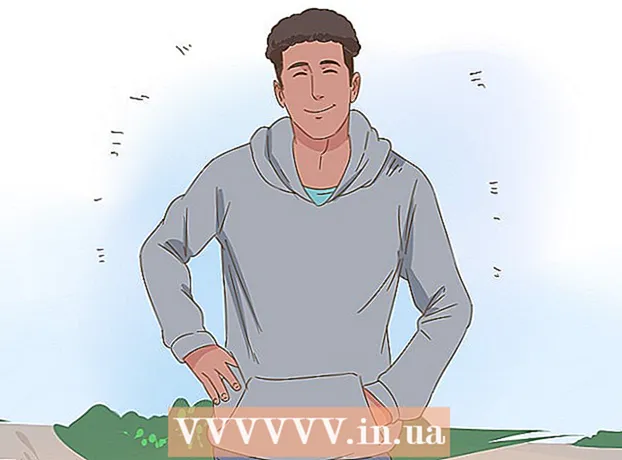May -Akda:
John Stephens
Petsa Ng Paglikha:
2 Enero 2021
I -Update Ang Petsa:
1 Hulyo 2024

Nilalaman
Itinuturo sa iyo ng wikiHow na ito ang iba't ibang mga paraan upang matingnan ang key ng produkto ng Windows 8 25-character. Kung ang computer ay maaaring mag-boot sa Windows, mahahanap mo ang key gamit ang Windows PowerShell. o isang libreng app na tinatawag na ProduKey. Kung hindi mag-boot ang iyong PC, mahahanap mo ang susi sa isang sticker sa isang lugar sa iyong computer o sa balot ng orihinal na produkto. Kung gumagana pa rin ang hard drive, maaari kang kumonekta sa isa pang PC upang makuha ang key ng produkto gamit ang ProduKey. Kung hindi ka makakakuha ng isang key code sa pamamagitan ng mga pamamaraan sa itaas, maaari ka pa ring bumili ng isang kahaliling key ng produkto mula sa Microsoft sa halos 230,000 dong ($ 10) lamang.
Mga hakbang
Paraan 1 ng 3: Paggamit ng Windows PowerShell

Pindutin ⊞ Manalo+S upang buksan ang bar sa paghahanap sa Windows. Maaari mo ring buksan ang search bar sa pamamagitan ng pag-click sa icon ng magnifying glass na matatagpuan sa menu ng Charms.
Angkat Power shell at pindutin ↵ Ipasok. Kung hindi ka naka-log in bilang isang administrator (administrator), maaari kang ma-prompt para sa admin password kaagad.
Ipasok o i-paste ang utos upang makuha ang key ng produkto. Ang utos na ito ay mayroong syntax ng (Get-WmiObject -query 'select * mula sa SoftwareLicensingService'). OA3xOriginalProductKey.- Upang i-paste ang nakopyang utos sa PowerShell, i-right click lamang sa window.
Pindutin ↵ Ipasok. Pagkatapos ng ilang segundo, lilitaw ang iyong key ng produkto ng Windows 8 sa susunod na linya. anunsyo
Paraan 2 ng 3: Ni ProduKey
Pag-access http://www.nirsoft.net/utils/product_cd_key_viewer.html. Narito ang pahina ng pag-download ng libreng tool na ProduKey. Madaling ipapakita ng tool na ito ang key ng produkto nang hindi nangangailangan ng anumang mga espesyal na pahintulot.
- Gumagana ang pamamaraang ito sa lahat ng mga computer na nagpapatakbo ng Windows 8 at mas maaga.
Mag-scroll pababa at i-click ang link sa pag-download. Mag-click sa bersyong Ingles I-download ang ProduKey (Sa Zip File) (para sa 32-bit operating system) o I-download ang ProduKey para sa x64 Ang (64-bit operating system) ay nasa itaas ng ilalim ng panel. Maaari mong i-download ang application sa maraming iba pang mga wika sa pamamagitan ng pagpili mula sa talahanayan.
- Ang na-download na file ay makikita sa default na lokasyon ng pag-download, karaniwang folder ng Mga Pag-download.
Mag-right click sa na-download na file at piliin I-extract Dito (Kinuha dito). Pangalanan ang file produkey-x64.zip o katulad. Ang nilalaman sa zip file ay maiaalis sa isang folder ng parehong pangalan (naiiba lamang sa extension na ".zip").
Magbukas ng isang bagong folder at mag-double click ProduKey.exe. Ilulunsad at ipapakita ng app ang key ng produkto ng Windows 8 sa tabi ng "Windows 8". anunsyo
Paraan 3 ng 3: Hanapin ang key ng produkto kapag nabigo ang PC na mag-boot
Suriin ang ilalim o gilid ng computer. Kung nasa isang desktop PC ka, maghanap ng sticker sa isang lugar sa chassis (hindi sa screen), isang 25 character na alphanumeric na pagkakasunud-sunod na pinaghiwalay ng isang gitling (halimbawa, XXXXX-XXXXX-XXXXX -XXXXX-XXXXX) ay mai-print sa label. Sa isang laptop, maaari mong suriin ang ilalim ng laptop o sa ilalim ng takip ng baterya.
Pagmasdan sa package. Kung ang iyong computer ay dumating na may paunang naka-install na Windows 8, ang key ng produkto ay maaaring mai-print sa isang sticker sa isang lugar sa kahon o DVD case. Ang code na ito ay maaari ring isama sa mga gawaing papel na kasama ng aparato.
Suriin ang email. Nabili mo ba ang computer na ito online o hindi? Ang susi ng produkto ay maaaring nasa isang email na ipinadala mula sa supplier / tagagawa.
Ikonekta ang hard drive sa isa pang PC. Kung ang computer ay hindi mag-boot ngunit ang hard drive ay gumagana pa rin, maaari mong gamitin ang isang libreng tool na tinatawag na ProduKey upang makuha ang key mula sa hard drive. Na gawin ito:
- Alisin ang Windows hard drive mula sa hindi aktibong PC. Maaari kang makakita ng higit pang artikulo sa Paano mag-aalis ng isang hard drive.
- Ikonekta ang drive sa isa pang PC bilang isang pangalawang drive (backup). Ang madaling paraan upang magawa ito ay ilagay ang drive sa isang panlabas na hard drive at ikonekta ito sa ibang computer.
- Sundin ang mga tagubilin sa ibaba upang mag-download at maglunsad ng ProduKey: Gumamit ng ProduKey.
- Pagkatapos mong mailunsad ang ProduKey, pindutin ang key F9 upang buksan ang menu ng Piliin ang Pinagmulan.
- Piliin ang radio button sa tabi ng linya na "I-load ang mga key ng produkto ng panlabas na mga pag-install ng Windows mula sa lahat ng mga disk na kasalukuyang naka-plug sa iyong computer" (I-load ang code ng produkto ng panlabas na pag-install ng Windows mula sa lahat ng mga disk na kasalukuyang konektado sa computer).
- Mag-click OK lang upang ipakita ang key ng produkto. Ang susi mula sa Windows 8 hard drive ay lilitaw sa tabi ng "Windows 8."
Makipag-ugnay sa Microsoft upang humiling ng isang bagong key ng produkto. Kung nagkakaproblema ka pa rin sa paghanap ng isang susi ng produkto, maaari kang bumili ng kapalit na key para sa $ 10 mula sa isang kinatawan ng suporta sa Microsoft. Narito kung paano ito gawin:
- Tumawag sa 1 (800) 936-5700 kung nasa US ka. Ito ay isang binayarang suporta ng call center ng Microsoft (mula $ 40-60 bawat isyu), ngunit hindi ka sisingilin ng bayad sa suporta kung tatawag ka lamang upang bumili ng isang kapalit na susi ng produkto.
- Sundin ang mga tagubilin sa telepono upang matugunan ang operator upang mahawakan ang mga problema sa key ng produkto.
- Sabihin sa kinatawan na hindi mo mahahanap ang key ng produkto ng Windows 8. Bigyan sila ng hiniling na impormasyon tulad ng serial number ng computer (kung ang Windows 8 ay na-preinstall sa PC) at impormasyon ng credit card ng ikaw pagkatapos maproseso ang kahilingan.
- Itala ang susi ng produkto nang eksakto kapag binabasa ito ng operator sa iyo. Basahin muli ito upang kumpirmahing wasto mong isinulat ito.
- Sundin ang mga karagdagang tagubilin sa pag-aktibo na pinapayuhan ng operator (kung mayroon man). Maaari kang ilipat sa ibang unit upang maisaaktibo ang code bago gamitin.